KineMaster 워터마크 제거: 모바일 장치/데스크톱용 앱
요즘 뛰어난 비디오 편집기 중 하나는 KineMaster 앱입니다. 이 앱은 많은 편집 기능을 제공합니다. 전환, 효과, 필터, 텍스트 등을 추가할 수 있습니다. 그러나 이 앱의 개선 사항이 아무리 좋아도 내보낼 때 입력할 워터마크에 주의가 흐트러집니다. 하지만 더 이상 걱정하지 마십시오! 이 시점에서 배울 것이기 때문에 KineMaster에서 워터마크를 지우는 방법.
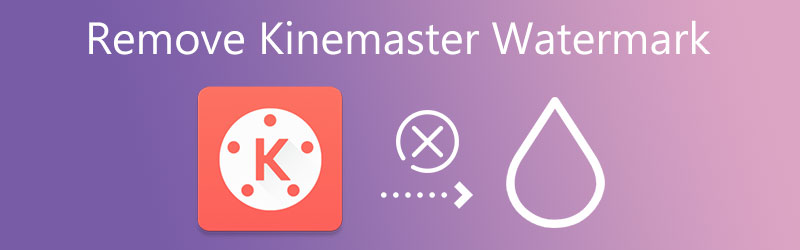
파트 1. KineMaster 워터마크를 제거하는 방법
비디오 클립에서 KineMaster 워터마크를 제거하는 데 사용할 수 있는 앱과 소프트웨어는 다음과 같습니다.
1. Vidmore 비디오 컨버터
그만큼 Vidmore 비디오 컨버터 비디오에서 워터마크를 제거하는 가장 전문적인 방법이며 무료 평가판을 제공합니다. 이 응용 프로그램은 완전한 초보자도 이해하고 사용할 수 있는 사용자 친화적인 인터페이스를 가지고 있습니다. 그 외에도 Vidmore Video Converter는 온라인 연결 없이도 사용할 수 있으며 Mac과 Windows 플랫폼 모두에서 사용자 친화적입니다. 도구 상자를 사용하여 동영상에서 KineMaster 워터마크를 빠르게 제거할 수 있습니다. 화면 중앙의 수직선을 눌러 프로세스를 완료하기만 하면 됩니다.
Vidmore는 100개 이상의 다양한 비디오 파일 형식을 지원하므로 비디오 파일 형식에 대해 생각할 필요가 없습니다. 내보낼 때 파일의 품질이 저하되지 않는다는 점은 이 기능의 중요한 장점입니다. 마지막으로 파일 크기가 큰 경우에도 모든 크기의 비디오와 호환됩니다.
1단계: Mac 및 Windows에 워터마크 제거기 설치
시작하려면 장치에 워터마크 제거기를 설치해야 합니다. 클릭하시면 됩니다 무료 다운로드 메인 페이지에서. 런처도 중요하므로 장치에서 실행되도록 허용해야 합니다.
2단계: 도구 상자에서 진행
시간이 지나면 이제 소프트웨어를 탐색할 수 있습니다. 화면 상단의 다른 섹션을 열면 공구 상자. 해당 섹션에 도달하면 Vidmore Video Converter의 다른 편집 기능이 표시됩니다. 딸깍 하는 소리 비디오 워터마크 제거.
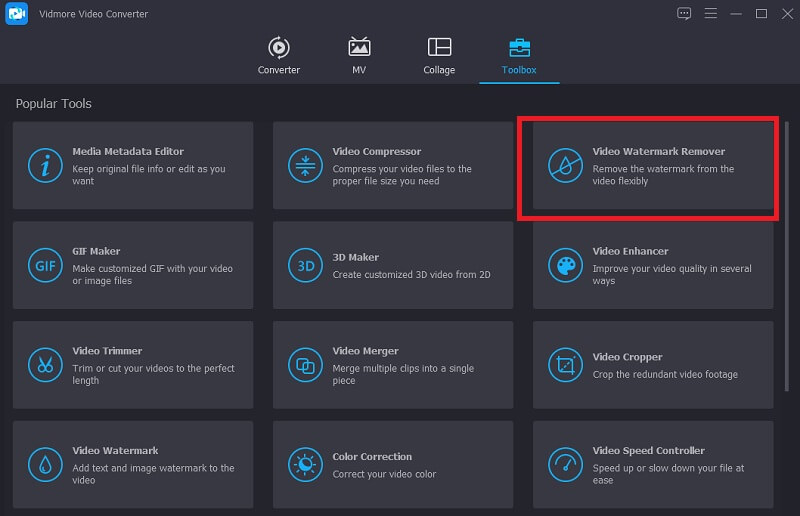
3단계: 워터마크 제거
그런 다음 을 더한 중간에 로그인하고 비디오를 업로드하십시오. 화면에 비디오를 추가한 후 워터마크 제거 영역 추가 동영상 하단에서 볼 수 있습니다.
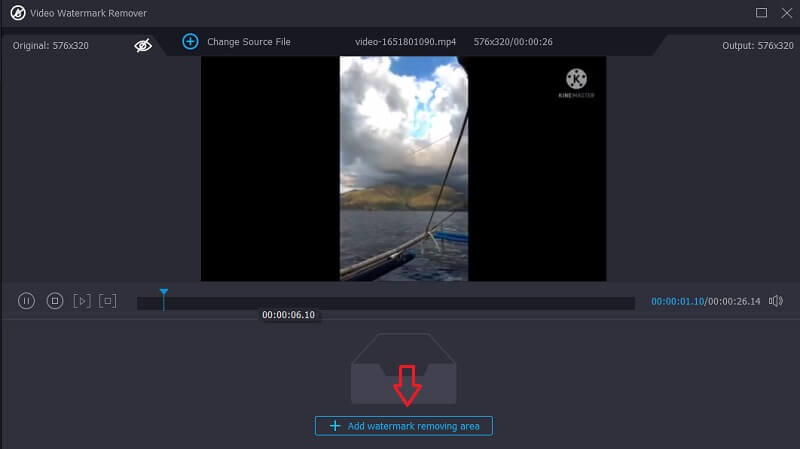
해당 버튼을 클릭하면 동영상 모서리에 직사각형 모양이 나타납니다. 워터마크를 제거하려면 워터마크가 제거될 때까지 워터마크가 있는 부분에 올려놓으세요.
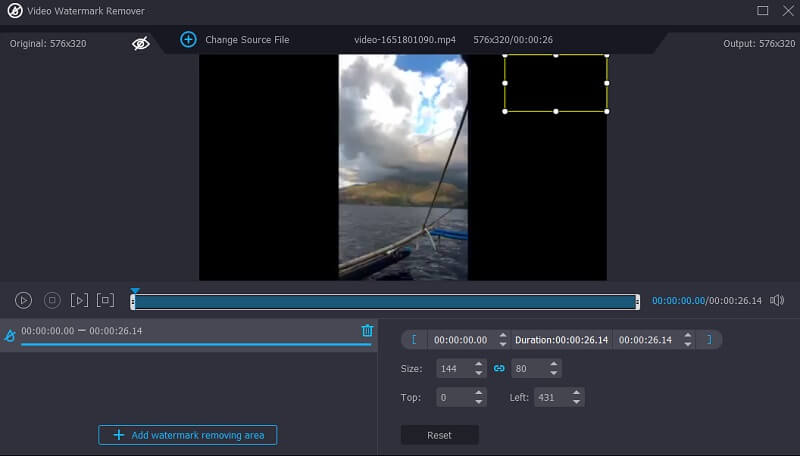
4 단계 : 마지막으로 KineMaster 워터마크를 제거하려면 수출 인터페이스의 오른쪽 부분에 있는 버튼을 누르고 비디오를 내보낼 때까지 기다립니다.
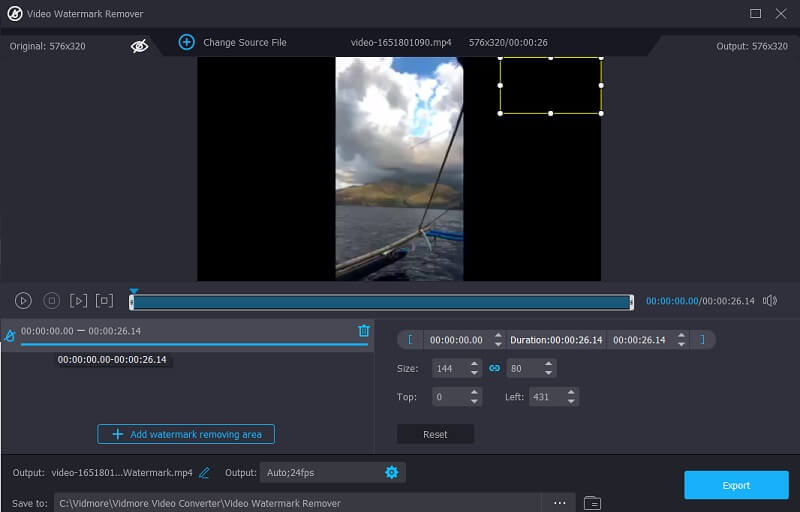
2. 미디어아이오
모든 컴퓨터에서 사용할 수 있는 Media.io와 같은 간단한 인터넷 비디오 편집기를 사용하면 KineMaster 워터마크를 제거할 수 있습니다. 다양한 표준 비디오 형식으로 녹화된 비디오에서 워터마크를 제거할 수 있습니다. 워터마크를 수동으로 선택하면 한 번의 버튼 클릭으로 프로그램이 자동으로 워터마크를 지웁니다. 워터마크 제거 외에도 이 프로그램은 오디오 제거, 사진 및 비디오 자르기 및 자르기, 애니메이션 GIF 만들기 및 기타 다양한 작업을 수행하는 기능을 제공합니다.
1 단계: 웹 브라우저에서 Media.io Watermark Remover를 시작한 다음, KineMaster 비디오를 선택하십시오. 파일 선택 드롭 다운 메뉴.
2 단계: 비디오가 반영된 후 다음을 선택합니다. 지역 추가 미리보기 화면에서 올가미 브러시를 사용하여 동영상에서 워터마크가 표시된 영역을 자릅니다. 원하는 만큼 워터마크를 숨길 수 있습니다.
3 단계 : 결과가 만족스러우면 클릭 워터마크 제거 KineMaster 워터마크를 제거하려면
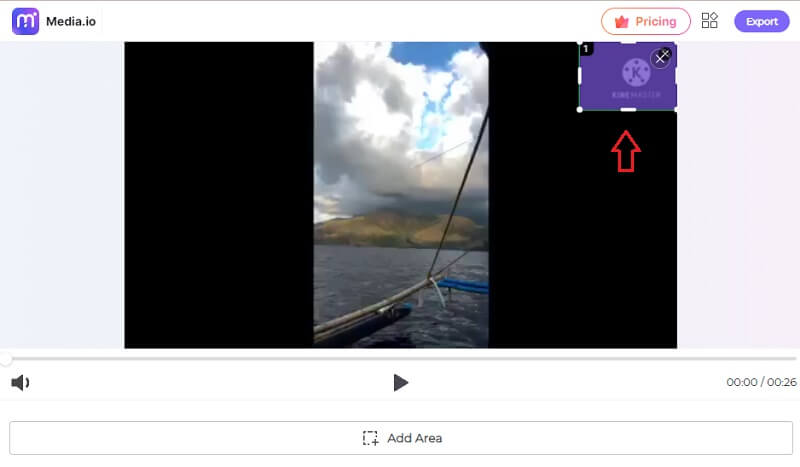
3. 비디오 지우개 – 로고 제거
확인하고 싶은 또 다른 훌륭한 KineMaster 워터마크 근절 프로그램인 Video Eraser - Remove Logo를 사용해 볼 수도 있습니다. iOS 기기에서 무료로 다운로드할 수 있습니다. 또한 비용을 지불하면 원치 않는 광고 및 기타 기능을 제거할 수 있습니다. 그러나 비디오 워터마크를 지워야 하는 경우 이 사용자 친화적인 응용 프로그램을 사용하여 성공적으로 삭제할 수 있습니다. 다음은 KineMaster 워터마크를 삭제하기 위해 취할 수 있는 간단한 조치입니다.
1 단계: App Store에서 앱을 다운로드하고 을 더한 동영상 상단에 있는 아이콘을 클릭하고 갤러리.
2 단계: 그런 다음 비디오를 클릭하고 워터마크 제거 워터마크가 있는 사각형을 찾습니다.
3 단계 : 마지막으로 스타트 비디오가 귀하의 갤러리.
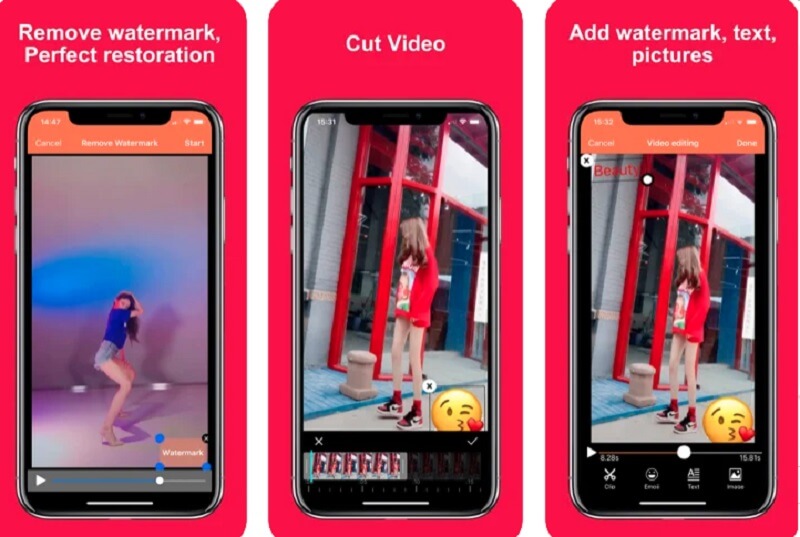
4. 비디오 자르기 및 다듬기
비디오 자르기 및 다듬기는 비디오에서 Kinemaster 워터마크를 제거하는 데 사용할 수 있는 Android 사용자를 위한 또 다른 쉬운 도구입니다. 동영상 자르기 외에도 동영상에서 키네마스터 워터마크를 제거하려면 자르기 도구 대신 흐림 효과 옵션을 사용할 수 있습니다. 이 프로그램은 완전히 무료이며 매우 사용자 친화적인 레이아웃을 가지고 있기 때문에 탐색하는 데 문제가 없습니다. 반면에 일부 편집 기능은 없습니다.
1 단계: PlayStore에서 앱을 설치한 후 이제 이미지 편집을 시작할 수 있습니다.
2 단계: 클릭 수확고 탭을 클릭하고 KineMaster의 워터마크가 있는 동영상을 업로드합니다.
3 단계 : 그러면 상자가 나타납니다. 워터마크 위치로 드래그하여 잘라냅니다. 마지막으로 터치 검사 거래를 완료하고 저장하는 기호.
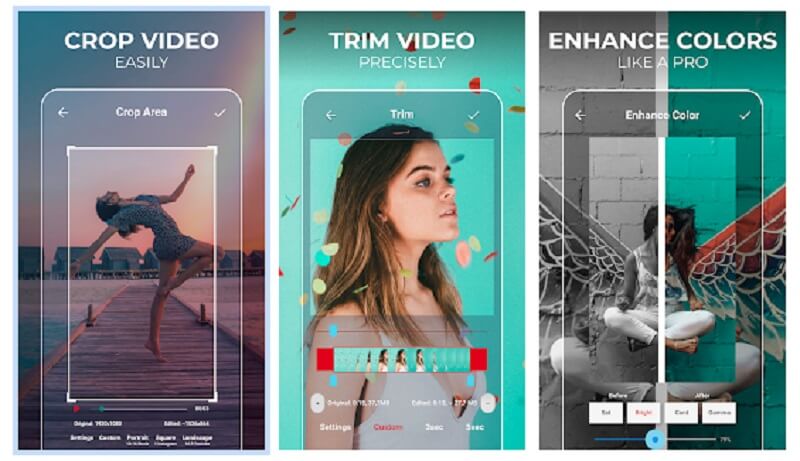
파트 2. KineMaster 워터마크 제거에 대한 FAQ
KineMaster에 자금이 필요합니까?
무료 버전은 완전히 작동합니다. 하지만 Made using KineMaster라는 워터마크가 포함되어 있습니다. 워터마크가 없는 동영상을 보려면 서비스에 가입해야 합니다.
비디오 지우개 – 로고 제거 사용의 단점은 무엇입니까?
비디오 지우개 – 로고 제거를 사용하는 주요 단점은 팝업 광고가 많고 제한된 형식만 지원한다는 것입니다. 따라서 보다 안전하게 MP4 파일 형식을 사용할 수 있습니다.
Media.io의 주요 장점은 무엇입니까?
비디오 및 오디오를 수정하고 내보내기 위해 이 프로그램을 사용하면 몇 가지 이점이 있습니다. 그 중 하나는 입력 및 출력 모두로 허용되는 많은 파일 형식입니다. Media.io는 1,000개 이상의 형식을 허용하므로 거의 모든 영화, 오디오 또는 녹음을 다른 파일로 변환할 수 있습니다.
결론
위에 표시된 도구는 다음을 만드는 데 도움이 될 수 있습니다. KineMaster 워터마크 제거 빠르고 효율적으로. 데스크탑 컴퓨터에서 작동하는 경우 비디오에서 워터마크를 제거하는 데 사용할 수 있는 응용 프로그램인 Vidmore Video Converter를 적극 권장합니다. 이제 시도할 시간입니다!



